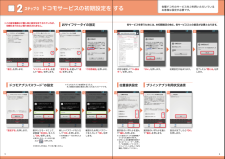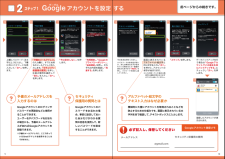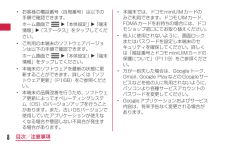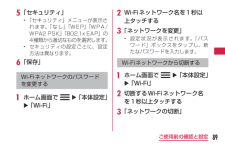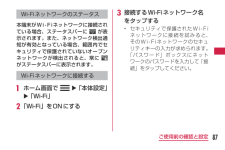Q&A
取扱説明書・マニュアル (文書検索対応分のみ)
"パスワード"2 件の検索結果
"パスワード"14 件の検索結果
全般
質問者が納得>パスワードって何ですか?
自分のルータのマニュアルを見てください。
書いて有ります。
4794日前view129
全般
質問者が納得認証できないならパスワードが間違えてるはずです。パスワードは無線LANルータの設定画面で確認できますが、「わかりやすい」説明をお求めならここではなく、無線LANルータのメーカーに電話で問い合わせてください。
4871日前view3
●「 X i 」、「 F O M A 」、「 i モ ー ド 」、「 s p モ ー ド 」、 「 お サ イ フ ケ ー タ イ 」 、「 d メ ニ ュ ー 」 、「 d マ ー ケ ッ ト 」 、「spモード」ロゴ 、「 d メ ニ ュ ー 」ロゴ、「 d マ ー ケ ッ ト 」ロゴは株式会社NTTドコモの商標または登録商標で す。 ●「microSD」および「microSDHC」はSDアソシエ一ションの商標で す。 ●「Google」、「Google」ロゴ、 「Google音声検索」、「Android」、「Google Play」、「Google Play」ロゴ、「Gmail」はGoogle Inc.の商標または登録商標で す。 ●「Wi-Fi」は、Wi-Fi Allianceの登録商標です。 ●その他掲載されている会社名、商品名は各社の商標または登録商標で す。 ●本書に掲載されている画面は全てイメージです。ドコモの携帯電話からの場合● 本書の記載内容は2012年6月現在のものです。 最新の情報は下記のURLをご覧ください。● 初期設定については動画もご覧いただけます。http://www.nttd...
ステップ0ドコモサービスの初期設定を する2「進む」を押します。※この設定画面はご購入時に設定を完了されていれば、 初期化を行わない限り表示されません。「はい」を 押します。初期設定が始まります。完了したら「閉じる」を押します。確認のため同じパスワードを入力して「OK」を押します。選択肢のいずれかを選んで「進む」を押します。設定が完了したら「OK」を押します。「ご利用規則」を 押します。 「インストールする」を選んで「進む」を押します。「設定する」を選んで「進む」を 押します。新しいパスワードを入力して「OK」を 押します。※半角英数4 ~16文字を入力します。選択肢のいずれかを選んで「進む」を押します。※この設定はドコモ位置情報アプリからも変更できます。※GPSによる位置情報を提供するには「メニューキー」を押して、「本体設定」>「ドコモサービス」>「オートGPS」>「GPS機能」で設定してください。「設定する」を押します。内容を確認して 「 戻るキー」を押します 。各サービスを使うためには、本初期設定の他に、各サービスごとの設定が必要となります。*ドコモのアプリを使用するうえで、 本人確認が必要な場合...
グーグルステップ1Googleアカウントを設定 する2「新しいアカウント」を押します。※既にアカウントをお持ちの場合は、「既存のアカウント」を押します。「アカウントを追加」を押します。メールアドレスを作成します。希望するユーザー名(@gmail.comの前の部分)を入力し「次へ」を押します。※ユーザー名は、6文字以上30文字以内で入力します。ユーザー名が使用可能か確認しますので、お待ちください。※ユーザー名が使用できない場合は再度ユーザー名を入力するかユーザー名の候補を押し「次へ」を押します。次ペ ジへ画面を上になぞり、「アカウントと同期」を押します。Googleアカウン卜として登録する姓と名を入力し「次へ」を押します。※文字の入力方法は、P.13をご覧ください。「Google」を押します。 ホーム画面で「 メニューキー」を押し、「本体設定」を押します。または、ホーム画面で「 」を押し、アプリ一覧の中から「設定」を押します。スマートフォンの機能を最大限に活用するために、Googleのアカウント設定が必要になります。Googleアカウントは、Google社の様々なサービス(メール・チャット・写真や動画...
グーグルGoogleアカウントを設定 するステップ12「予備のメールアドレス」の入力欄に、すでにお持ちのメールアドレスを入力します。「セキュリティ保護用の質問」を押し、任意の質問を選択して「答え」を入力し、「次へ」を押します。そのままお待ちください。※パスワードの安全性が低いか、または無効な文字が含まれている場合はエラー画面が表示されますので「再試行」を押し、パスワードを設定し直してください。「利用規約」、「Googleのプライバシーポリシー」、「追加規約」を押し、それぞれの内容を確認し「同意する」を押します。「今は設定しない」を押します。画面に表示されているアルファベット絵文字と同じ文字を入力し「次ヘ」を押すと、アカウントの保存が始まります。※入力が誤っていた場合は再度同じ画面が表示されますので入力し直してください。「スキップ」を押します。データバックアップを行う場合は「Googleアカウントでこの端末を常にバックアップする」にチェックし「次へ」を押します。上欄にパスワード(8文字以上)を入力し、下欄に同じパスワードを再入力して、「次へ」を押します。登録したアカウン卜が表示されます。Googleアカウントの...
spモードメールアプリをダウンロードする電話帳を移し替えるステップ3 ステップ2212ホーム画面で「 」を押します。電話帳の「選択」を押します。利用許諾契約書の内容を確認し「同意する」を押します。「追加」または「上書き」を選んで「復元開始」を押します。※追加:登録済みの電話帳データに追加されます(元のデータは削除されません)。※上書き:登録済みの電話帳データが削除されます。「基本機能」の中の「 SDカードバックアップ」を 押しま す。復元するデータのチェックボックスを押し、「選択」を押します。※「最新データを選択」を押すと、最新のバックアップデータが自動選択されます。「復元」を押します。「アップデート」を 押します。画面を上になぞり、「ダウンロード」を押します。インストール完了後、「アプリ起動」を押します。ソフトウェア使用許諾契約書の内容を確認し「同意する」にチェックして「利用開始」を 押します。「ご利用にあたって(必読 )」を押し、ソフトウェア使用許諾契約書の内容を確認し「同意する」にチェックして「利用開始」を押します。※dマーケットを初めて利用する際に表示されます。アップデート...
8目次/注意事項•お客様の電話番号(自局番号)は以下の手順で確認できます。ホーム画面で u 「本体設定」 u 「端末情報」 u 「ステータス」をタップしてください。•ご利用の本端末のソフトウェアバージョンは以下の手順で確認できます。ホーム画面で u 「本体設定」 u 「端末情報」をタップしてください。•本端末のソフトウェアを最新の状態に更新することができます。詳しくは「ソフトウェア更新」(P168)をご参照ください。•本端末の品質改善を行うため、ソフトウェア更新によってオペレーティングシステム(OS)のバージョンアップを行うことがあります。また、古いOSバージョンで使用していたアプリケーションが使えなくなる場合や意図しない不具合が発生する場合があります。•本端末では、ドコモminiUIMカードのみご利用できます。ドコモUIMカード、FOMAカードをお持ちの場合には、ドコモショップ窓口にてお取り替えください。•他人に使用されないように、画面ロックまたはパスワードを設定し本端末のセキュリティを確保してください。詳しくは「暗証番号とドコモminiUIMカードの保護について」(P119)をご参照ください。•万が一...
89ご使用前の確認と設定e 「セキュリティ」•「セキュリティ」メニューが表示されます。「なし」「WEP」「WPA/WPA2 PSK」「802.1x EAP」の4種類から適切なものを選択します。•セキュリティの設定ごとに、設定方法は異なります。f 「保存」Wi-Fiネットワークのパスワードを変更するa ホーム画面で u「本体設定」 u「Wi-Fi」b Wi-Fiネットワーク名を1秒以上タッチするc 「ネットワークを変更」•設定状況が表示されます。「パスワード」ボックスをタップし、新たなパスワードを入力します。Wi-Fiネットワークから切断するa ホーム画面で u「本体設定」 u「Wi-Fi」b 切断するWi-Fiネットワーク名を1秒以上タッチするc 「ネットワークの切断」
92ご使用前の確認と設定Wi-Fiアクセスポイントを設定するa ホーム画面で u「本体設定」 u「その他 ...」 u「テザリング」b 「Wi-Fiアクセスポイントを設定」c 「ネットワークSSID」入力欄をタップし、ネットワークSSIDを入力するd 「セキュリティ」をタップし、セキュリティメニューから適切なものを選択して設定するe 「保存」お知らせ•お買い上げの状態では、ネットワークSSIDは「L-05D_xxxx」、セキュリティは「WPA2 PSK」、パスワードは任意で入力されております。必要に応じて、セキュリティの設定を行ってください。タイムアウトを設定するa ホーム画面で u「本体設定」 u「その他 ...」 u「テザリング」b 「タイムアウト」c 「5分」/「10分」/「15分」
81ご使用前の確認と設定d 「Googleを利用する」画面で「ログイン」/「アカウントを作成」/「今は設定しない」 u「ありがとうございます」画面まで画面に従って設定するe 「ソフトウェア更新」画面で「OK」f 「ドコモサービスの初期設定」画面で「進む」g 「アプリ一括インストール」画面で「インストールする」/「インストールしない」 u「進む」h 「おサイフケータイの利用」画面で「設定する」/「設定しない」 u「進む」i 「ドコモアプリパスワードの設定」画面で「設定する」 uドコモアプリパスワードを入力 u「OK」 u新しいドコモアプリパスワードを入力 u「OK」 u再度ドコモアプリパスワードを入力u「OK」
87ご使用前の確認と設定Wi-Fiネットワークのステータス本端末がWi-Fiネットワークに接続されている場合、ステータスバーに が表示されます。また、ネットワーク検出通知が有効となっている場合、範囲内でセキュリティで保護されていないオープンネットワークが検出されると、常に がステータスバーに表示されます。Wi-Fiネットワークに接続するa ホーム画面で u「本体設定」 u「Wi-Fi」b 「Wi-Fi」をONにするc 接続するWi-Fiネットワーク名をタップする•セキュリティで保護されたWi-Fiネットワークに接続を試みると、そのWi-Fiネットワークのセキュリティキーの入力が求められます。「パスワード」ボックスにネットワークのパスワードを入力して「接続」をタップしてください。
- 1
- 1
- 2